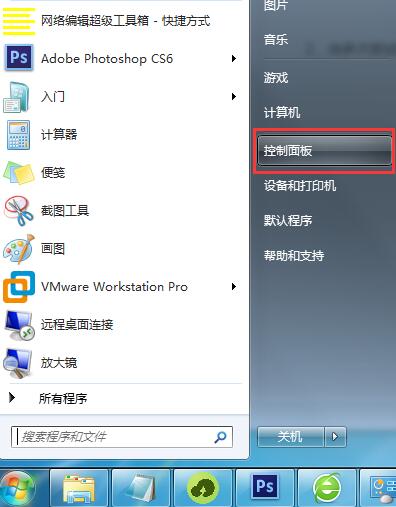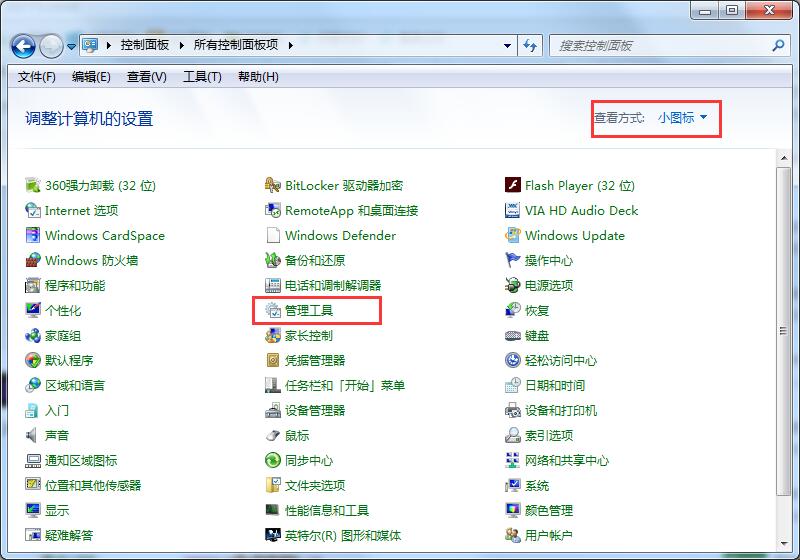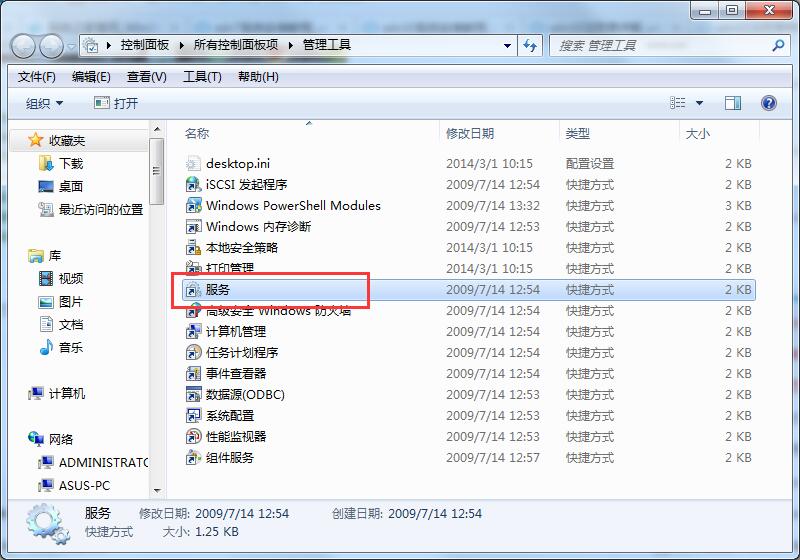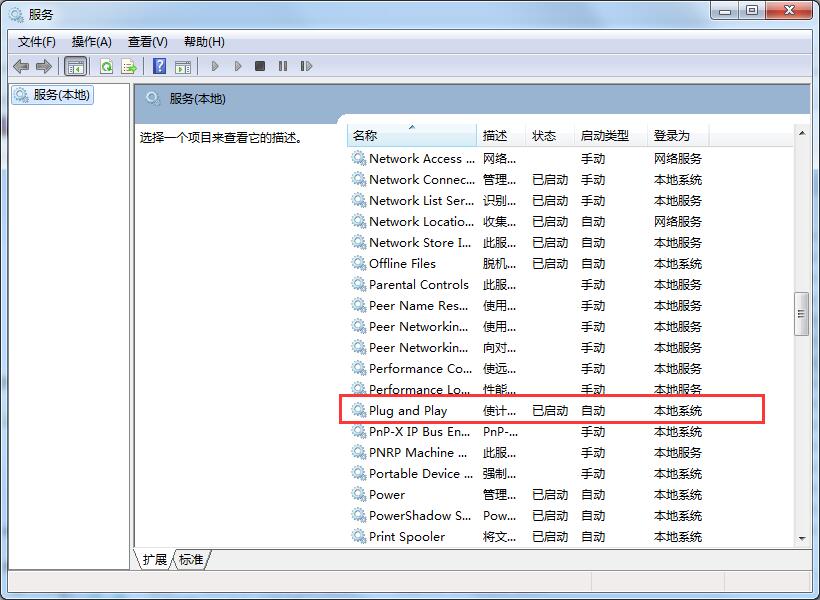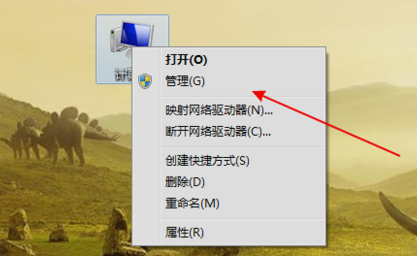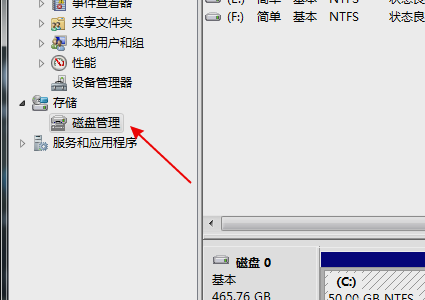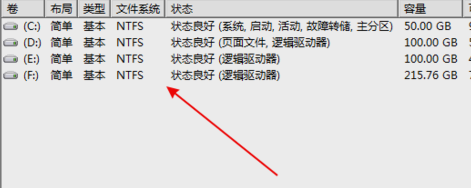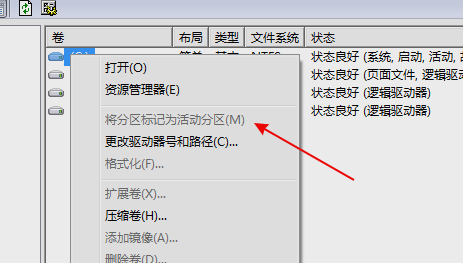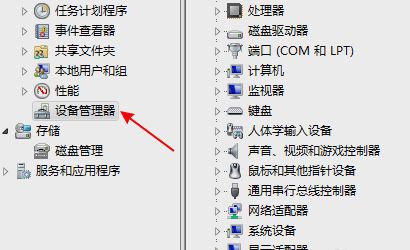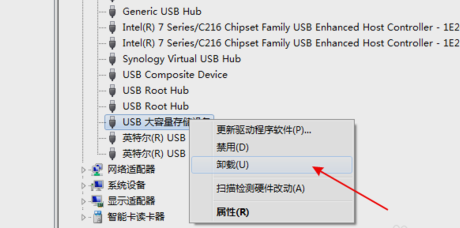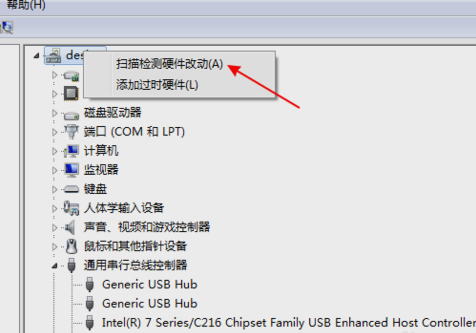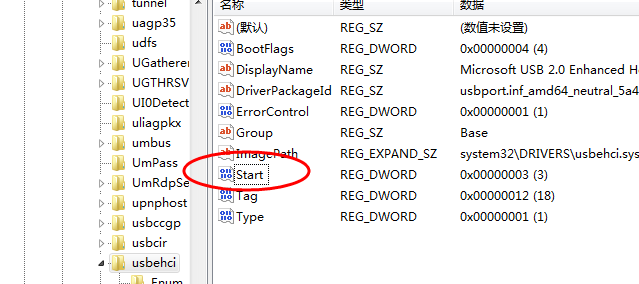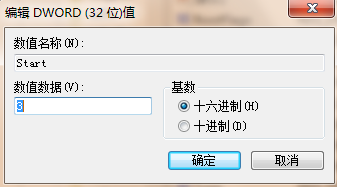win7u盘无法识别解决办法
时间:2024-02-23 | 作者: | 阅读:0win7u盘无法识别解决办法
方法一
1、首先点击右下角“开始”菜单,然后找到“控制面板”按钮,
2、接着将“查看方式”切换为“小图标”,
3、之后双击“管理工具”中的“服务”选项,
4、在其中找到“plug and play”服务,
5、最后将“plug and play”服务停止即可。
方法二
1、首先右击“计算机”,接着去点击“管理”,
2、然后在左侧找到“存储”,之后选择“磁盘管理”并点击,
3、接着查看是不是存在盘符磁盘,
4、下一步右键选择“将分区标识为活动分区”。
方法三
1、右键选择“计算机”,之后点击“管理”,在左侧菜单中点击“设备管理器”,
2、然后在其中展开找到“USB大容量存储设备”,
3、之后右键点击“卸载”按钮,
4、最后点击顶部的“扫描检测硬件改动”。
方法四
1、打开注册表文件,“运行”输入”regedit“进入注册表编辑器。
2、依次展开HEKY_LOCAL_MACHINESYSTEMCurrentControlSetServicesusbehci,
3、双击右面的start键,把编辑窗口中的“数值数据”改为“3”,把基数改为“十六进制”。
来源:https://www.somode.com/course/31003.html
免责声明:文中图文均来自网络,如有侵权请联系删除,心愿游戏发布此文仅为传递信息,不代表心愿游戏认同其观点或证实其描述。
相关文章
更多-

- windows9为什么没有使用
- 时间:2024-02-02
-

- 笔记本锁屏密码怎么设置
- 时间:2024-02-02
-

- 如何隐藏电脑桌面图标只留一个
- 时间:2024-02-02
-
- 电脑连接蓝牙音响怎么没声音
- 时间:2024-02-02
-
- win7没有声音怎么恢复
- 时间:2024-02-02
-
- 管理员账号被禁用怎么解除
- 时间:2024-02-02
-
- qq图标不见了怎么弄回来
- 时间:2024-02-02
-

- 代理服务器没有响应怎么办win7
- 时间:2024-02-02
精选合集
更多大家都在玩
大家都在看
更多-
- HKC 星际 G7 27 英寸 2K 235Hz FastIPS 显示器上市 售价 849 元
- 时间:2025-12-24
-

- 有随便的网名男生霸气(精选100个)
- 时间:2025-12-24
-
- 战长沙第31集剧情介绍
- 时间:2025-12-24
-

- 忘川风华录奢香阵容搭配攻略
- 时间:2025-12-24
-

- 魔兽王子锤的掉落在哪里有什么
- 时间:2025-12-24
-
- Rat Quest限时免费领取 高难度平台跳跃游戏喜加一
- 时间:2025-12-24
-
- 战长沙第30集剧情介绍
- 时间:2025-12-24
-

- 黄男生英文名网名怎么取(精选100个)
- 时间:2025-12-24